SSH的英文全稱是Secure Shell。通過使用SSH,你可以把所有傳輸?shù)臄?shù)據(jù)進行加密,這樣“中間人”這種攻擊方式就不可能實現(xiàn)了, 而且也能夠防止DNS和IP欺騙。
配置SSH客戶端來連接到PIX
在我們可以使用SSH連接PIX防火墻之前,需要安裝與我們的平臺兼容的SSH客戶端軟件。
步驟1:啟動SSH客戶端軟件。

步驟2:從"編輯"菜單中選擇Setting(設置)。
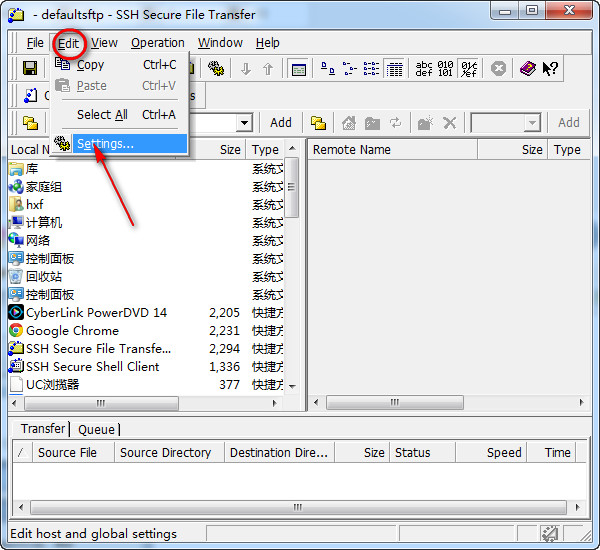
步驟3:在左邊畫面的“Profile Setting”下面的列表中,點擊Connection(連接)選項。在Host Name(主機名)字段中輸入PIX防火墻的IP地址。在User Name(用戶名)的字段中輸入pix。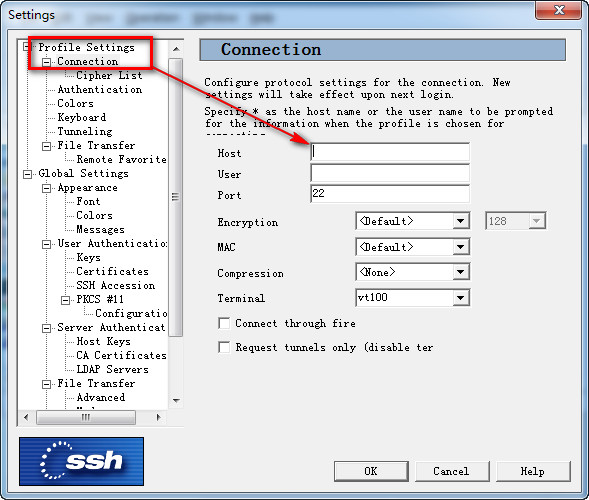
步驟4:在左邊畫面的“Profile Setting”下面的列表中,點擊Authentication(認證)選項。在Authentication Methods(認證方法)窗格中,點擊Password(口令)。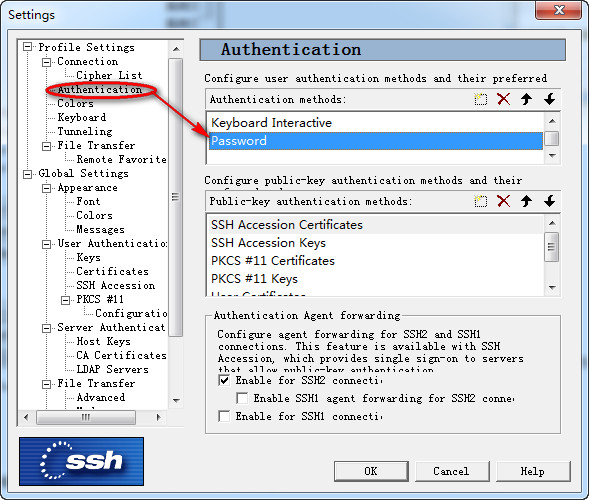
步驟5:在左邊畫面的“Profile Setting”下面的列表中,點擊Cipher List(加密列表)。除了我們將要使用的加密方法以外,去掉對所有其他加密方法的選擇。雖然SSH客戶端支持很多種加密方法,但是PIX防火墻只支持DES和3DES算法。在本例我們選擇DES算法。一旦選擇了加密算法,就使用黑色的向上箭頭將我們首選的加密方法移動到列表的頂端。

步驟6:為了避免在我們每次啟動SSH客戶端時都要輸入這些信息,從File(文件)菜單中選擇Save Setting(保存設置)。

步驟7:通過點擊Quick Connection(快速連接)按鈕,打開彈出式登錄窗口。
步驟8:如果這是我們第一次用SSH連接到PIX防火墻,我們必須相互交換公鑰來對會話進行加密。SSH客戶端將提示我們接受PIX公鑰。點擊YES(是)按鈕,將PIX防火墻的公鑰保存到本地數(shù)據(jù)庫中。
步驟9:在我們保存了PIX防火墻的公鑰之后,我們的SSH客戶端將提示我們輸入Telnet口令。
步驟10:至此我們完成了所有配置。我們已經(jīng)創(chuàng)建了一條到PIX防火墻的安全連接。現(xiàn)在我們可以通過這條SSH連接,執(zhí)行任何配置和常規(guī)的維護工作。
配置PIX來接受SSH連接
步驟1:為PIX防火墻分配主機名和域名。要產(chǎn)生RSA密鑰集,這是必需的。
Pixfirewall(config)#hostname Percival
Percival(config)#domain-name cisco.com
步驟2:產(chǎn)生一對RSA密鑰,并把密鑰存儲到flash存儲器中
Percival(config)#ca generate rsa key 2048
步驟3:查看我們剛剛產(chǎn)生的RSA公鑰。
Percival(config)#sh ca mypubkey rsa
步驟4:在產(chǎn)生這些密鑰之后,我們必須將它們存儲到flash存儲器中。這一步如果執(zhí)
行失敗將會導致在下一次系統(tǒng)重新加載時密鑰被刪除。
Percival(config)#ca save all
步驟5:指定哪些主機被允許使用SSH連接到PIX防火墻,并設置SSH空閑超時值。
Percival(config)#ssh 192.168.111.7 255.255.255.255 outside
Percival(config)#ssh timeout 60
步驟6:設置enable口令和telnet口令。我們需要輸入telnet口令,來對我們的SSH
會話進行認證。
Percival(config)#enable password huamai
Percival(config)#passwd huamai
- PC官方版
- 安卓官方手機版
- IOS官方手機版

















 鮮牛網(wǎng)游加速器4.6.6.2 電腦版
鮮牛網(wǎng)游加速器4.6.6.2 電腦版
 cFosSpeed破解版12.50.2525 中文免費版
cFosSpeed破解版12.50.2525 中文免費版
 奇游電競加速器6.4.3 官方最新版
奇游電競加速器6.4.3 官方最新版
 網(wǎng)易UU網(wǎng)游加速器(可免費加速steam)4.45.0 官方最新版
網(wǎng)易UU網(wǎng)游加速器(可免費加速steam)4.45.0 官方最新版
 besttrace電腦版3.9.1.0 官方版
besttrace電腦版3.9.1.0 官方版
 谷歌訪問助手(Google Helper插件)2.6.2 官方版
谷歌訪問助手(Google Helper插件)2.6.2 官方版
 speedtest網(wǎng)絡測速軟件1.8.156.1 單文件版
speedtest網(wǎng)絡測速軟件1.8.156.1 單文件版
 systemview通信系統(tǒng)仿真軟件5.0 免費版
systemview通信系統(tǒng)仿真軟件5.0 免費版
 Windows U-Finder2.1.4 廠商免費版
Windows U-Finder2.1.4 廠商免費版
 水星MWU300T WPS安裝程序1.0 官方安裝版
水星MWU300T WPS安裝程序1.0 官方安裝版
 綠聯(lián)HDMI矩陣 RS232上位機軟件1.10.01 綠色官方版
綠聯(lián)HDMI矩陣 RS232上位機軟件1.10.01 綠色官方版
 綠聯(lián)云智能云存儲pc版2.4.0.1915 一鍵安裝版
綠聯(lián)云智能云存儲pc版2.4.0.1915 一鍵安裝版
 cFosSpeed網(wǎng)絡流量優(yōu)化軟件12.00.2512 免序列號去試用限制版
cFosSpeed網(wǎng)絡流量優(yōu)化軟件12.00.2512 免序列號去試用限制版
 IP監(jiān)測微信提醒工具(IPMonitor)2.0 免費版
IP監(jiān)測微信提醒工具(IPMonitor)2.0 免費版
 新華三模擬器HCL2.1.2 最新版
新華三模擬器HCL2.1.2 最新版
 佛山職業(yè)技術學院校園網(wǎng)登錄軟件0.2 破解版
佛山職業(yè)技術學院校園網(wǎng)登錄軟件0.2 破解版
 局域網(wǎng)ip自動分配工具(運維/技術人員IP配置工具)1.1 單文件免費版
局域網(wǎng)ip自動分配工具(運維/技術人員IP配置工具)1.1 單文件免費版
 聯(lián)想網(wǎng)課助手2.1.2 中文免費版
聯(lián)想網(wǎng)課助手2.1.2 中文免費版
 Exchang恢復軟件(Shoviv Exchange Recovery Manager)19.11 英文特別版
Exchang恢復軟件(Shoviv Exchange Recovery Manager)19.11 英文特別版
 Win10熱點開機自啟工具1.0 中文免費版
Win10熱點開機自啟工具1.0 中文免費版
 HS8145C5獲取超級密碼工具集合3 in 1 中文免費版
HS8145C5獲取超級密碼工具集合3 in 1 中文免費版
 騰訊微云pc版5.2.1282 官方最新版
騰訊微云pc版5.2.1282 官方最新版
 愛站工具包(愛站seo工具包)1.11.25.0 最新破解版
愛站工具包(愛站seo工具包)1.11.25.0 最新破解版
 電信寬帶上網(wǎng)助手9.5.2101.1318 官方版
電信寬帶上網(wǎng)助手9.5.2101.1318 官方版
 獵豹免費wifi電腦版5.1 校園版
獵豹免費wifi電腦版5.1 校園版
 聯(lián)想滑塊驗證助手1.1 單文件免費版
聯(lián)想滑塊驗證助手1.1 單文件免費版
 指定硬件廠商MAC地址生成工具1.0 中文免費版
指定硬件廠商MAC地址生成工具1.0 中文免費版
 ER系列路由器ISP數(shù)據(jù)庫文件1.6版本
ER系列路由器ISP數(shù)據(jù)庫文件1.6版本
 TP-LINK Web網(wǎng)管交換機客戶端應用程序1.0.3 官網(wǎng)免費版
TP-LINK Web網(wǎng)管交換機客戶端應用程序1.0.3 官網(wǎng)免費版
 華為配置加解密工具1.0 簡體中文版
華為配置加解密工具1.0 簡體中文版
 全新 NETGEAR 網(wǎng)件精靈2.4.62 官方中文版
全新 NETGEAR 網(wǎng)件精靈2.4.62 官方中文版
 360隨身wifi軟件pc端
360隨身wifi軟件pc端
 快牙電腦版2.8.0.0 官方最新版
快牙電腦版2.8.0.0 官方最新版
 愛微幫媒體版客戶端2.16 官方最新版
愛微幫媒體版客戶端2.16 官方最新版
 蒲公英WiFi電腦端2.0.3官方版
蒲公英WiFi電腦端2.0.3官方版
 WiFi共享大師3.0.0.6 官方最新版
WiFi共享大師3.0.0.6 官方最新版
 360三代搶票神器(360搶票王軟件)8.1.1.156官方正式版【2017】
360三代搶票神器(360搶票王軟件)8.1.1.156官方正式版【2017】
 青青草原WiFi電腦版5.2 免費版
青青草原WiFi電腦版5.2 免費版





 TFTP全自動智能路由刷固件軟件1.688 官網(wǎng)最
TFTP全自動智能路由刷固件軟件1.688 官網(wǎng)最 IP管理專家(局域網(wǎng)管理工具)V4.0 簡體中文版
IP管理專家(局域網(wǎng)管理工具)V4.0 簡體中文版 內(nèi)網(wǎng)地址檢測工具(局域網(wǎng)地址檢測器)1.6 中
內(nèi)網(wǎng)地址檢測工具(局域網(wǎng)地址檢測器)1.6 中 淘寶圖片抓取工具1.1 綠色免費版 【2015】
淘寶圖片抓取工具1.1 綠色免費版 【2015】 種子搜索神器(p2psearcher)7.0.8 綠色免安
種子搜索神器(p2psearcher)7.0.8 綠色免安 HCE300系列磁卡寫卡軟件2.3 中文免費版
HCE300系列磁卡寫卡軟件2.3 中文免費版 萬能搜索器(能搜索百度屏蔽的資源)中文綠色
萬能搜索器(能搜索百度屏蔽的資源)中文綠色 伽卡他卡學生端終結(jié)者1.0 綠色版
伽卡他卡學生端終結(jié)者1.0 綠色版 華為ONT維修使能工具2.0 簡體中文免費版
華為ONT維修使能工具2.0 簡體中文免費版